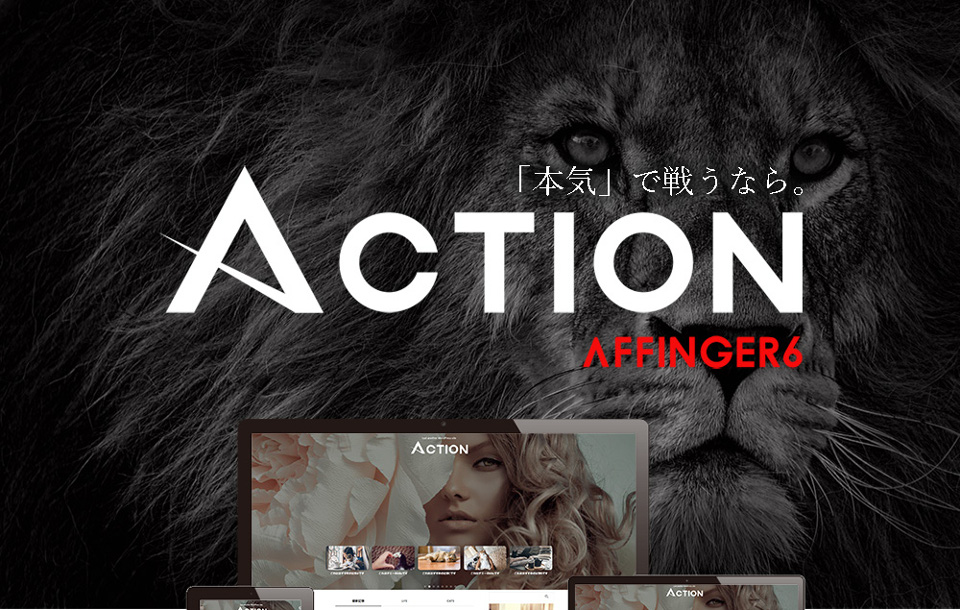この記事ではWordPressテーマ「JIN」とAll in One SEO の使い方についてまとめました。
WordPressの研究大好きなヒロです。
今回はワードプレスの有料テーマである「JIN」について解説します。
気になるのが、プラグインの設定ですね。
JINを使っている多くの人が迷っていることがあります。それがSEO対策に大きく有効とされる、超有名プラグインの「All in One SEO Pack」です。
そもそも製作者のひつじさんが「All in One SEO Pack」は好きじゃないらしく、JINにも必要はないと言っています。
JINでも併用はできる
JINでAll in One SEO Packを使うと、ディスクリプションが反映されないという現象が起きます。だけど設定によっては、JINとAll in One SEO Packの併用ができることが分かりました。
All in One SEO Packは、テーマによっては相性悪いから使わない人も結構いるみたいです。
ただし、テーマを変えた時のリスク分散にもなるため、ディスクリプションをプラグインに残すというのも1つの手。テーマ変更の際も助かりました。
SEO対策を意識してやればやるほど悩みは出てくるものですね。JINとAll in One SEO Packがどう影響し合っているのか、どうやって併用して使っているのかをこの記事で解説したいと思います。
JINとAll in One SEO Packの同時設定
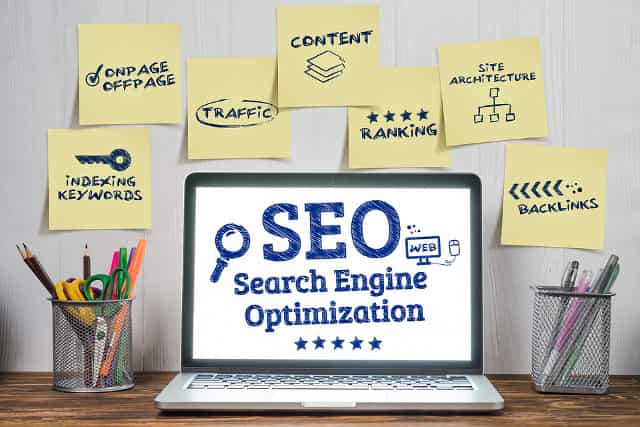
最低限のSEO対策は済ませておこう
まず基本のSEO対策は押さえておきましょう。
基本のSEO対策
- サイトのSSL化
- キーワード設定
- ディスクリプション設定
- H1タグ各記事毎設定
意外にも、まず①をやってない人がわりと多くてビビりますね。②③④は10年以上前から変わらない基本だから一応入れます。今は被リンク数にはこだわらず、コンテンツ重視が基本です。
キーワードは反映される
まず今回、最もやりたい事は
「キーワードとディスクリプションの設定」です。
キーワードがなくてもページ内容は理解されるほど検索エンジンは優秀なんですが、どこが反映されるのかの説明のために一応記述しておきますね。
All in One SEO Packにはキーワードとディスクリプションを入れるところがあって、キーワードはAll in One SEO Packでしか設定できません。
やって損はなし
Googleは現在もアルゴリズムの変更が頻繁に行われており、今後キーワードを評価対称にすることも十分に考えられます。キーワードを評価する検索エンジンはGoogle以外にもありますので、入れておいて損はなしです。
JINを使っている場合でも、キーワード設定はAll in One SEO Packからしかできません。
All in One SEO Packの「一般設定」の「ホームページ設定」に、ホームタイトルとホームキーワードだけは入れておきましょう。
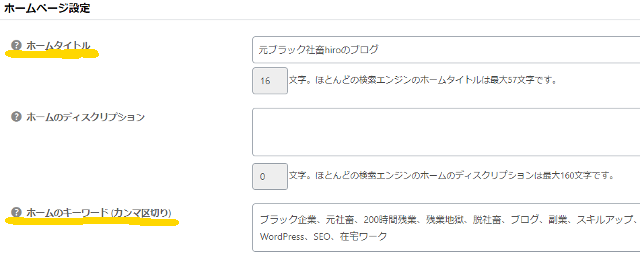

サイト全体に対する「メタキーワード」の設定ってことだね!やけに古臭くて、初歩的なSEO対策だよね。

昔ながらというか、古臭いですよね笑
でも本当にこれはまず1番大事な設定だと思いますよ。
ディスクリプションはJINで設定する
問題はここですね。
多くの人がAll in One SEO Packの設定が反映されないと嘆いているようですが、ディスクリプションについては JINの「サイト基本設定」で入力すればOKです。
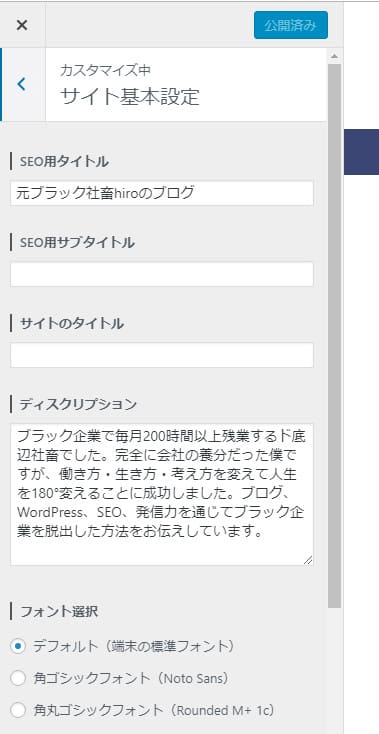
これでOKです。
これで自分のサイトのトップページは、Google検索で表示される時にここで設定したサイト説明が表示されるようになりました。

これはつまり、このサイトがどんな内容のサイトなのかを端的に表したサイトのディスクリプション(説明)ってことか!

ですね!自分のサイトが検索された時に表示されるサイトの説明文を、あらかじめ自分で設定しておくってことです。
各記事毎にも毎回description設定をしよう

各記事毎のディスクリプション設定
次に各記事毎のキーワードとディスクリプションの設定ですが、ここも重要なので必ず設定しておきましょう。
各記事毎のディスクリプション設定は、各記事毎のAll in One SEO Pack設定に記述しても反映されません。なのでここはJINの機能である、記事下にあるdescription設定に記述しましょう。
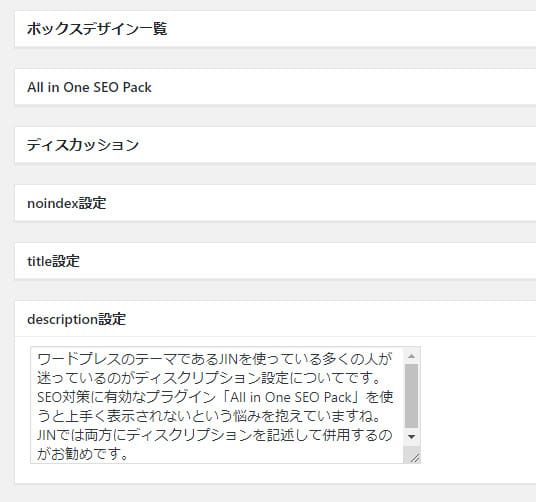
これで「各記事毎のディスクリプション設定」が反映されます。
検索結果にも反映される所なので、検索された時に自分の記事がどう表示されるかを考えて、150文字くらいまでで必ず設定しておきましょう。
さらにAll in One SEO Packにも入れる
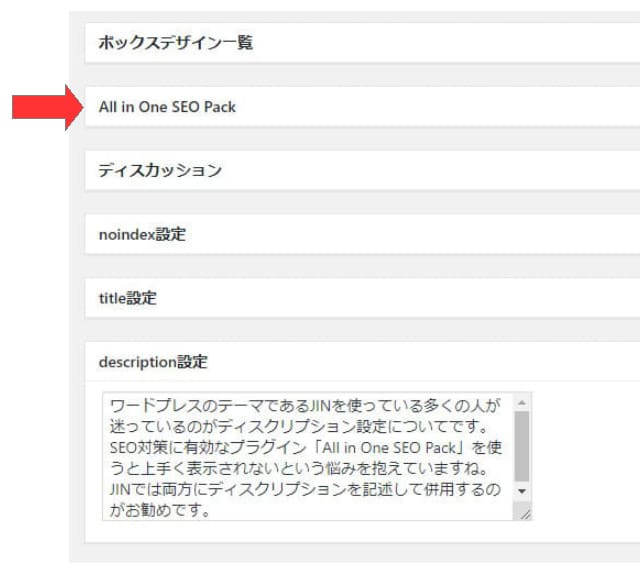
まず記事下のdescription設定に、150文字程のディスクリプションに記述します。そして今度はAll in One SEO Packを開いて、ここの中にも全く同じ内容を記述しておきましょう。
どちらにしてもJINを使っている以上は、All in One SEO Packのディスクリプションは読み込まれないので2重になることはありません。
リスク分散になります
なぜわざわざAll in One SEOにも同じ内容を入るかと言うと「リスク分散」のためです。もしテーマを変える場合、プラグインの中にも入れておかないと、ディスクリプションが消えてしまいます。
プラグインの中に入れておけば情報は残るので、もしJIN以外のテーマを反映させた時でも残しておいたディスクリプションがそのまま使えることになります。
各記事毎のキーワードはAll in One SEO Packで設定
All in One SEO Pack の中に同じディスクプリションをコピペで入れたら、今度は記事毎のキーワード (コンマ区切り)を入力しておきます。これで記事毎の設定完了です。
結論としてキーワードはAll in One SEO Packが反映、ディスクリプションはJINに入れたものが反映されることになります。

各記事毎にSEO対策用キーワードとディスクプリションの設定をする。古風なSEO対策だけど、これが意外と重要なんだよね。

これは15年前くらいから変わらないSEO対策ですね。古くからアフィリエイトやってる人とかだと、変わらずここは意識していますね。
このように保険でAll in One SEO Packの中にも同じディスクリプションを残しておく。これでバッチリです。
テーマ変更の際にとっても助かりました
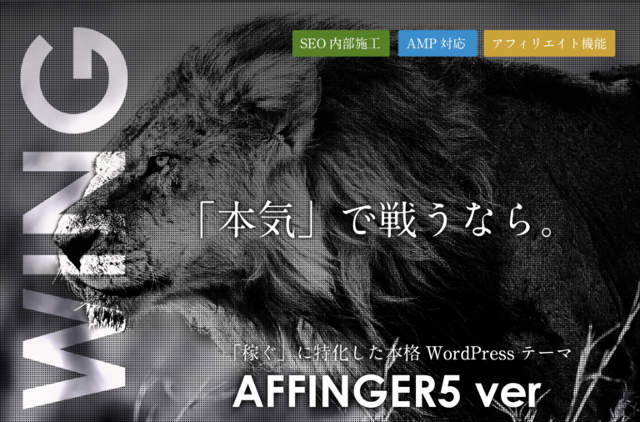
JINからAFFINGERへ変更
このブログはこれまでJINを使っていました。
ただ、今回のような細かい設定やカスマイズの複雑さを考えると、どうしてもJINは労力がかかりすぎます。
テーマを変更する際は、今回のようにAll in One SEOにもディスクリプションやキーワードを残しておけば、それがそのまま反映されます。
JINは労力がかかりすぎる
ぶっちゃけた話、JINは問題解決できる参考サイトが少なすぎて、労力がめちゃくちゃかかります。JINが合うのはブログ超初心者の人か、ブログ超上級者のどちらか。二極化の世界ですね。
今回の設定はとても助かりました。
1から全部やり直しはキツいですからね。
JINは初心者ユーザーが多いので、参考サイトが少なすぎなんですよね。結局、SANGOのサルワカさんのサイトで問題解決する、これがJINあるあるになっています。
今回のJINとAll in One SEOの設定も、ここまで踏み込んで解説しているサイトって他にほぼないはずです。
お勧めはAFFINGER
僕も散々JINを使ってきました。
でもテーマを変更してハッキリ分かりましたが、正直な話、圧倒的にAFFINGERの方が優れています。

確かにJINは、超初心者の頃は助かったけどね。ちょっとしたカスタマイズや問題解決に時間を取られすぎるね・・。

そうなんですよね、僕もめちゃくちゃ時間を使いました。そうなると、記事更新に集中できなくて、それが痛かったですね。<
僕もJINでは超苦労しましたからね。
AFFINGERに変えると、こんな苦労や労力がまるで無くなりますので、同じ問題を抱えているなら早めのテーマ変更をお勧めしますよ。
-

-
【特典付き】AFFINGERの使用歴5年になる僕が本音でレビュー!リアルなメリット・デメリットもご紹介
続きを見る